Bản quyền phần mềm xử lý file PDF đa năng cho Windows và Mac, giá 60 USD
(Dân trí) - Bài viết dưới đây sẽ cung cấp cho bạn bản quyền miễn phí phần mềm chuyên nghiệp, hỗ trợ cả Windows và Mac, với những tính năng đa dạng, giúp chỉnh sửa và xử lý file PDF một cách dễ dàng.
Nếu là người làm việc văn phòng hoặc đang đi học, chắc hẳn nhiều người sẽ cần phải xử lý file văn bản định dạng PDF, chẳng hạn chuyển đổi file PDF sang các định dạng dễ chỉnh sửa như Word, Excel; biên tập nội dung trên file PDF hoặc cắt, ghép nhiều file PDF làm một…
Những phần mềm xử lý file PDF với các tính năng đa dạng sẽ rất cần thiết trên máy tính của người dùng.
AceThinker PDF Converter Pro là một trong những phần mềm xử lý file PDF mạnh mẽ nhất hiện nay. Bên cạnh chức năng chính cho phép người dùng chuyển đổi file PDF sang các định dạng khác như Word, Excel, phần mềm còn cho phép người dùng cắt/ghép nội dung file PDF, nén file PDF để giảm dung lượng hoặc đặt mật khẩu bảo vệ file PDF…
Một ưu điểm của phần mềm đó là có cả phiên bản dành cho Windows và Mac, cho phép người dùng cả 2 hệ điều hành này có thể lựa chọn để sử dụng.
Hướng dẫn download và kích hoạt bản quyền phần mềm
Mặc định, phần mềm AceThinker PDF Converter Pro có phí bản quyền 60 USD cho một năm sử dụng, còn phiên bản sử dụng thử bị giới hạn về tính năng và số ngày dùng. Hiện tại, hãng phần mềm AceThinker đang có chương trình khuyến mãi cung cấp mã bản quyền miễn phí của phần mềm, với hạn sử dụng trong vòng một năm.
Bạn đọc có thể thực hiện theo các bước dưới đây để tận dụng chương trình khuyến mãi này:
- Đầu tiên, bạn download bản dùng thử của phần mềm tại đây (phiên bản dành cho Windows) hoặc tại đây (phiên bản dành cho Mac).
- Cách thức đăng ký và sử dụng phần mềm trên cả Windows và Mac là tương tự nhau. Sau khi cài đặt phần mềm lên máy tính, một hộp thoại hiện ra yêu cầu người dùng điền mã bản quyền để kích hoạt phần mềm. Bạn nhấn vào nút "Active" tại hộp thoại này.
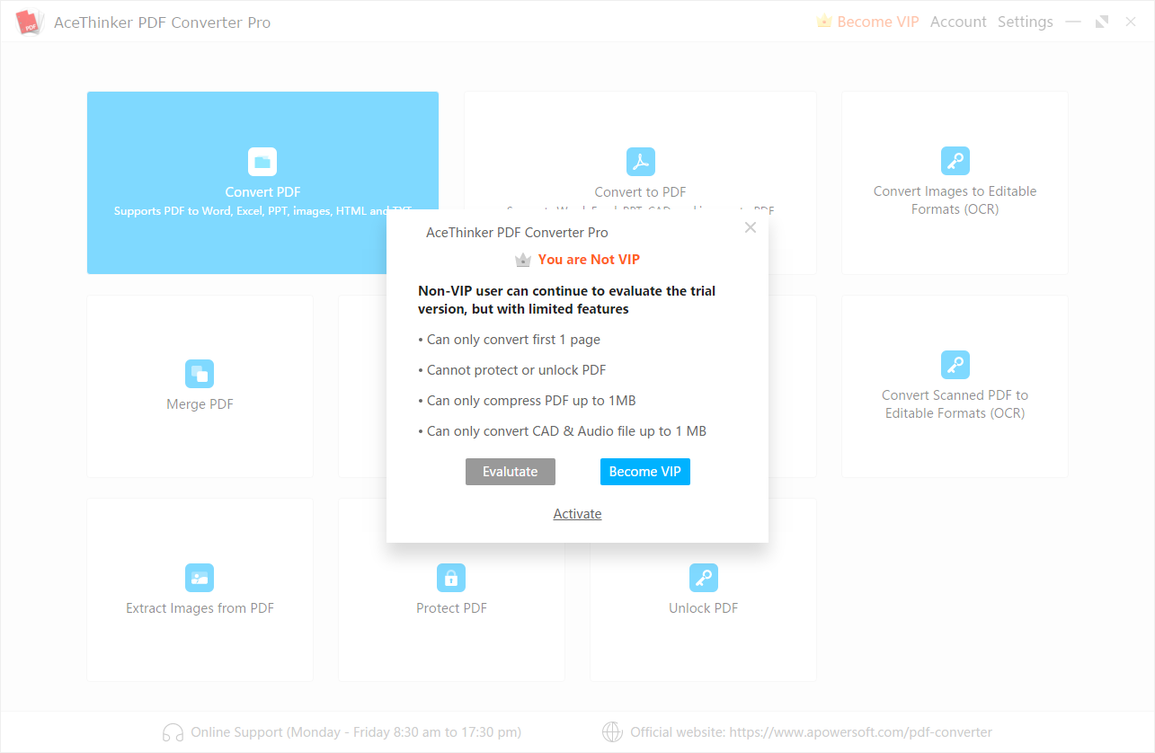
- Tại hộp thoại hiện ra tiếp theo, điền đoạn mã bản quyền sau vào khung trống rồi nhấn nút OK: "34F74-B7B1Q-M3FM4-F351C".
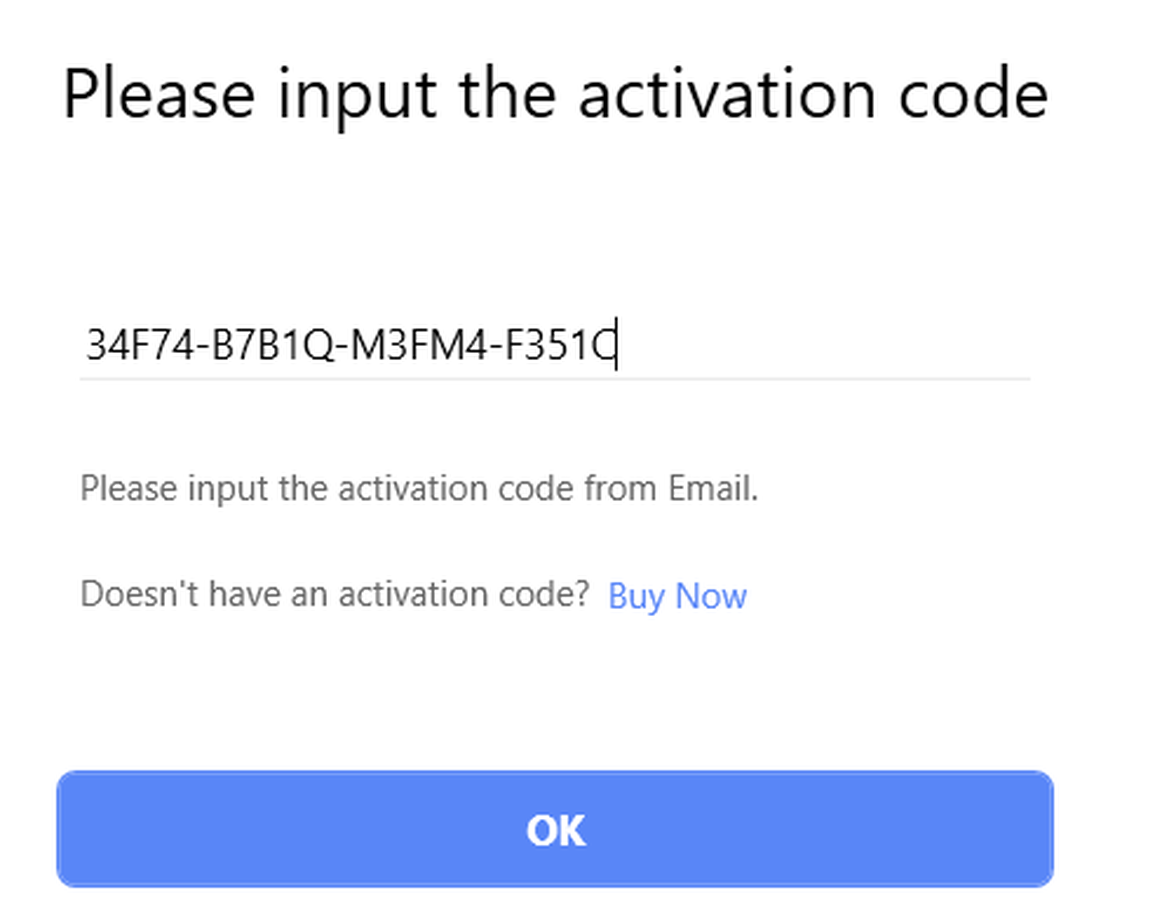
Sau khi kích hoạt bản quyền phần mềm, một hộp thoại hiện ra đề nghị người dùng đăng nhập vào tài khoản của Gmail hoặc Facebook để đồng bộ hóa bản quyền phần mềm, bạn có thể nhấn nút "Skip binding" để bỏ qua hộp thoại này.
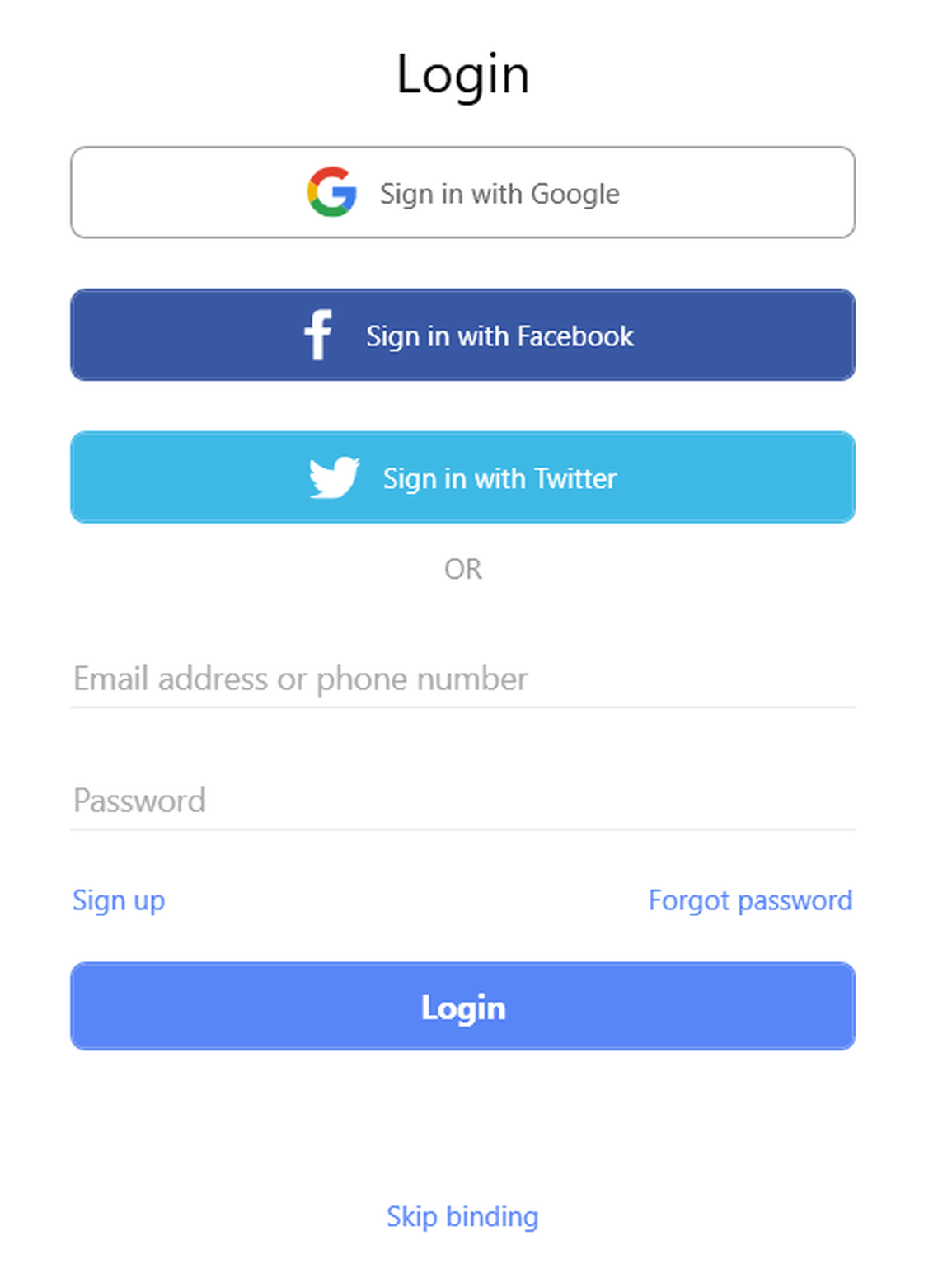
Như vậy, bạn đã hoàn tất các bước để kích hoạt bản quyền phần mềm. Bây giờ, bạn có thể sử dụng AceThinker PDF Converter Pro với đầy đủ tính năng mà không còn gặp phải hạn chế nào. Mã bản quyền có thời hạn sử dụng trong vòng một năm.
Hướng dẫn sử dụng phần mềm
Các tính năng của phần mềm đều được hiển thị trên giao diện chính, do vậy bạn có thể lựa chọn tính năng phù hợp để sử dụng dễ dàng. Phần mềm hỗ trợ xử lý đồng thời nhiều file PDF, rất hữu ích trong trường hợp bạn cần chuyển đổi hàng loạt file PDF sang các định dạng khác nhau.
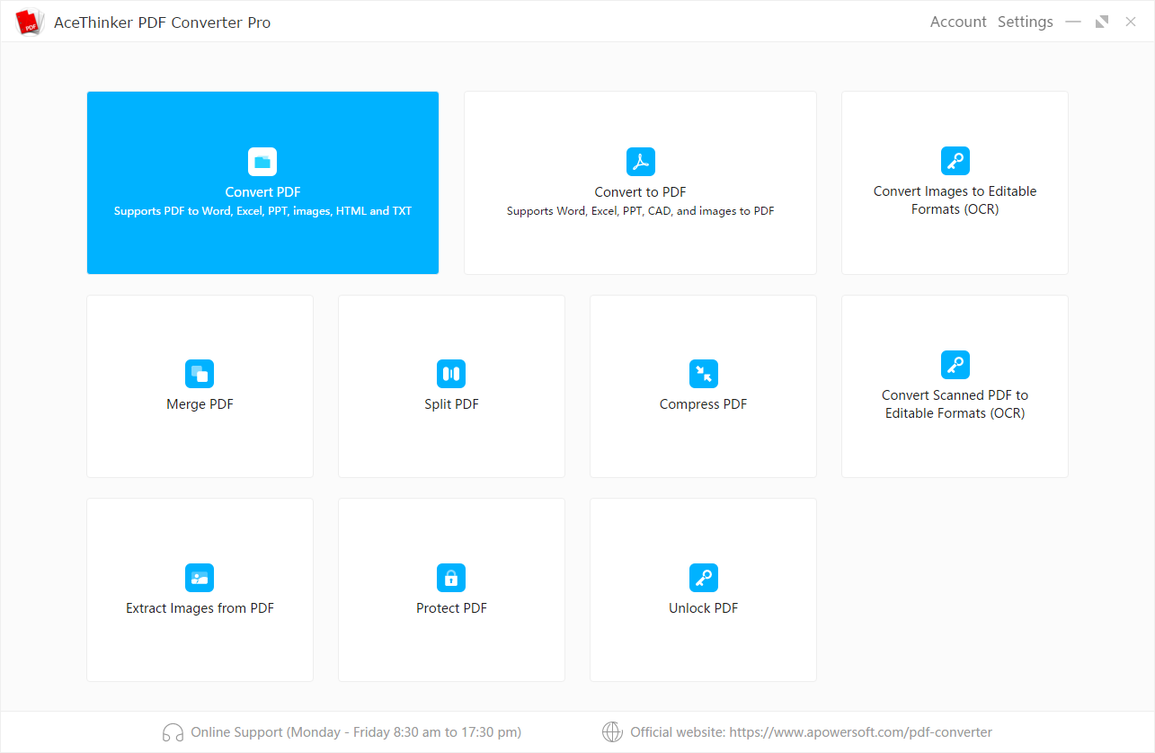
Các tính năng xử lý file được ApowerPDF Converter cung cấp bao gồm (hiển thị đầy đủ trên giao diện chính của phần mềm):
- Convert PDF: chuyển đổi file PDF sang các định dạng Word, Excel, PowerPoint, hình ảnh, HTML hoặc file văn bản đơn thuần (TXT). Những gì người dùng cần làm là chọn file PDF cần chuyển đổi định dạng, chọn vị trí cần lưu file, chọn kiểu định dạng cần chuyển đổi thành và nhấn nút "Convert".
- Convert to PDF: ngược lại với tính năng kể trên, cho phép chuyển các định dạng file như Word, Excel, HTML, hình ảnh… trở thành file PDF để tăng tính bảo mật và hiển thị tốt hơn.
- Merge PDF: cho phép gộp nhiều file PDF vào làm một, với nội dung của file PDF kết quả dựa trên thứ tự sắp xếp của các file PDF gốc.
- Split PDF: tính năng ngược lại như trên, cho phép người dùng cắt một file PDF ra thành nhiều file nhỏ. Bạn có thể chọn danh sách những file cần tách ra từ file PDF gốc, hoặc tách ra mỗi trang trên file PDF gốc thành một file PDF mới.
- Compress PDF: nén file PDF. Với những file PDF có dung lượng quá lớn khiến việc chia sẻ gặp khó khăn, tính năng này sẽ cho phép người dùng nén để giảm dung lượng file PDF. Chức năng nén sẽ làm giảm dung lượng đi đáng kể bằng cách hạ chất lượng file PDF xuống đôi chút, nhưng vẫn đảm bảo tốt để sử dụng.
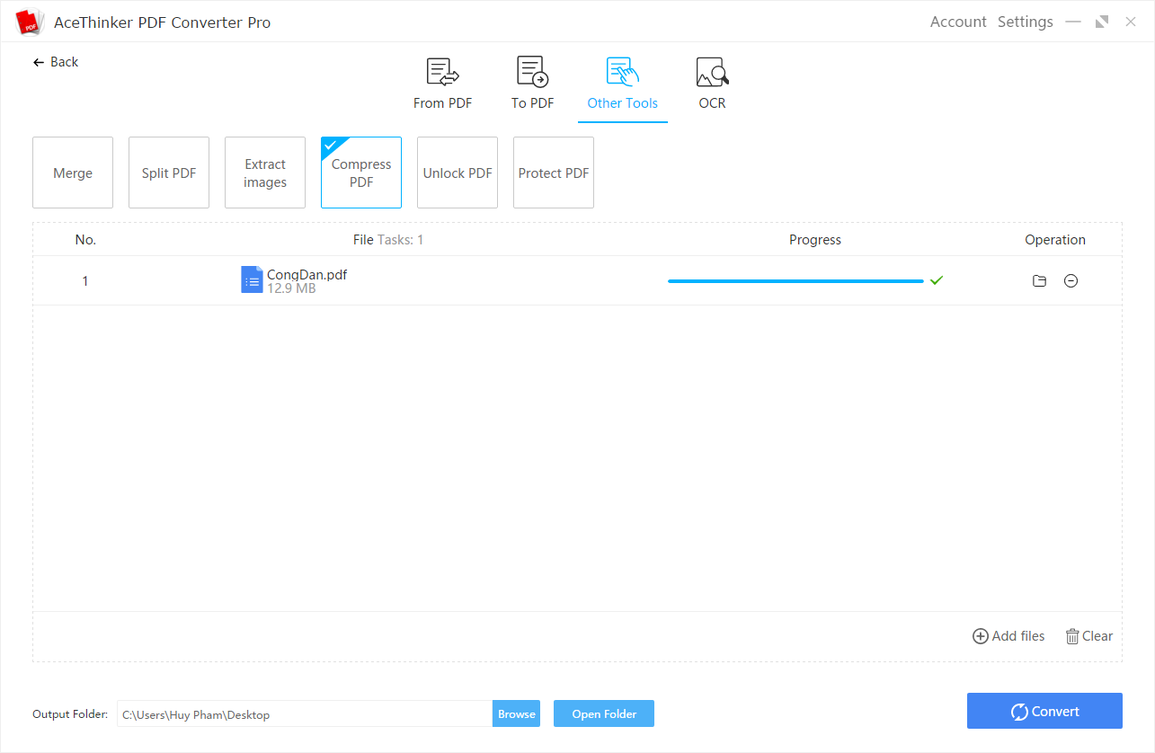
Tính năng nén file cho phép giảm dung lượng các file PDF nhưng vẫn đảm bảo chất lượng, giúp chia sẻ dễ dàng hơn.
- Convert Images to Editable Formats (OCR): tính năng cho phép trích xuất các nội dung văn bản trong ảnh thành file văn bản, giúp chỉnh sửa nội dung văn bản trên ảnh dễ dàng hơn. Tuy nhiên, hiện tính năng này chưa hỗ trợ văn bản tiếng Việt nhưng hỗ trợ khá tốt các hình ảnh chứa văn bản tiếng Anh.
- Extract Images from PDF: trích xuất các hình ảnh có trong file PDF ra thành những hình ảnh độc lập.
- Protect PDF: đặt mật khẩu bảo vệ file PDF để tăng tính bảo mật. Chỉ những ai có mật khẩu mới được phép mở file PDF để xem nội dung và chỉnh sửa.
- Unlock PDF: tính năng này sẽ loại bỏ mật khẩu bảo vệ trên file PDF để đưa file về trạng thái bình thường. Dĩ nhiên, bạn cần phải biết mật khẩu mở file PDF mới có thể loại bỏ mật khẩu của file.
- Speech to Text: tính năng chuyển đổi giọng nói từ một file âm thanh hoặc video sang dạng văn bản. Tuy nhiên, qua quá trình thử nghiệm, tính năng này hoạt động không thực sự hiệu quả.
Trên đây là những tính năng mà AceThinker PDF Converter Pro mang đến cho người dùng. Với những tính năng này, bạn sẽ có được một công cụ mạnh mẽ để chỉnh sửa, biên tập và xử lý file PDF để đáp ứng nhu cầu công việc hoặc học tập.

























